Perbaiki Pencerminan Layar yang Tidak Berfungsi di Android
Diterbitkan: 2022-05-18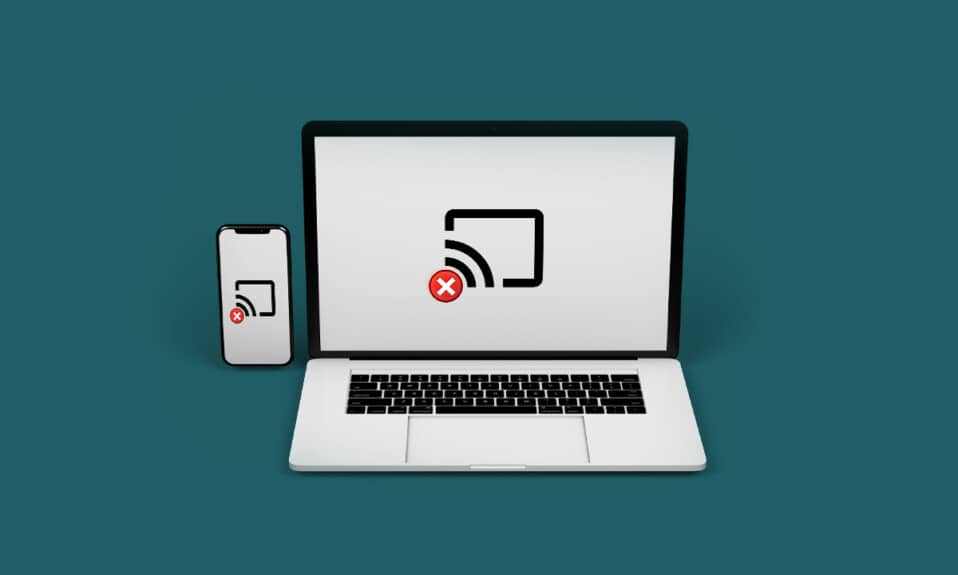
Pencerminan layar pada dasarnya berarti memproyeksikan satu layar ke layar lain, misalnya layar ponsel cerdas Anda ke televisi. Ini memungkinkan Anda untuk melihat data dari ponsel Anda di layar yang jauh lebih besar. Ini memungkinkan Anda untuk berbagi informasi dari perangkat seluler Anda dengan orang lain di dalam ruangan. Tetapi beberapa pengguna menghadapi beberapa masalah saat mirroring layar. Beberapa TV tidak berfungsi dengan produsen ponsel tertentu. Namun, jika Anda memiliki ponsel LG, Anda harus dapat menggunakan TV LG dengannya. Merek lain, seperti Sony, Samsung, dan bahkan Mi, bekerja paling baik dengan Sony, Samsung, dan Mi TV. Untungnya, dongle mirroring pihak ke-3 tersedia, membuat segalanya lebih mudah. Jadi, hari ini kami akan membantu Anda memperbaiki pencerminan layar yang tidak berfungsi di ponsel pintar Android.
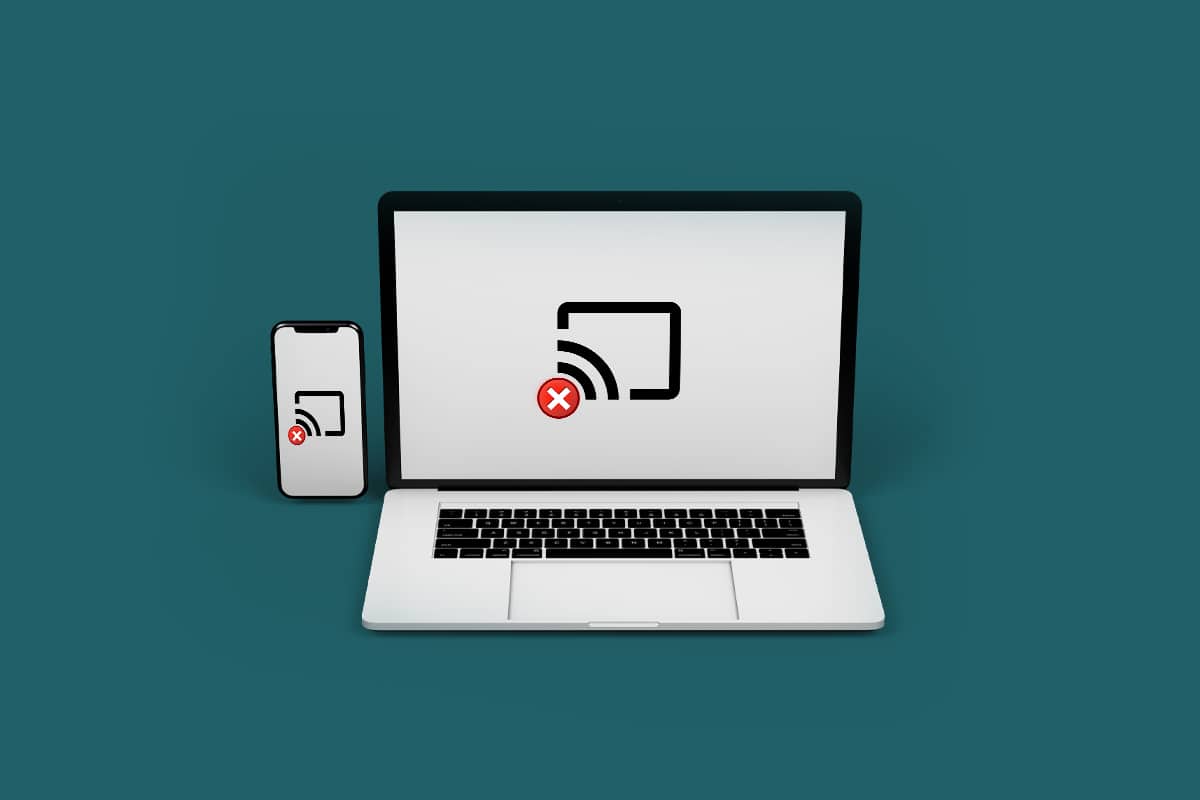
Isi
- Cara Memperbaiki Pencerminan Layar yang Tidak Berfungsi di Android
- Opsi I: Di Telepon
- Opsi II: Di TV
- Cara Memperbaiki Pencerminan Layar Terjebak pada Masalah Penyambungan
- Cara Memperbaiki Tidak Ada Masalah Suara
- Cara Memperbaiki Masalah Pemutusan Sambungan yang Sering
Cara Memperbaiki Pencerminan Layar yang Tidak Berfungsi di Android
Ada berbagai alasan mengapa sistem pencerminan layar tidak sesempurna yang seharusnya. Oleh karena itu, ada berbagai teknik untuk mengatasi masalah pencerminan layar saat tidak berfungsi. Lanjutkan membaca di bawah ini untuk mencari tahu.
Opsi I: Di Telepon
Pencerminan layar tidak didukung oleh banyak handset Android dan Apple iOS. Anda harus terlebih dahulu memeriksa apakah perangkat Anda mendukung pencerminan layar atau tidak . Ikuti langkah-langkah ini untuk memeriksanya:
1. Geser ke bawah bilah notifikasi dari bagian atas layar Anda.
2. Di sini, periksa opsi cast (mis. Screen Cast ) di menu notifikasi.
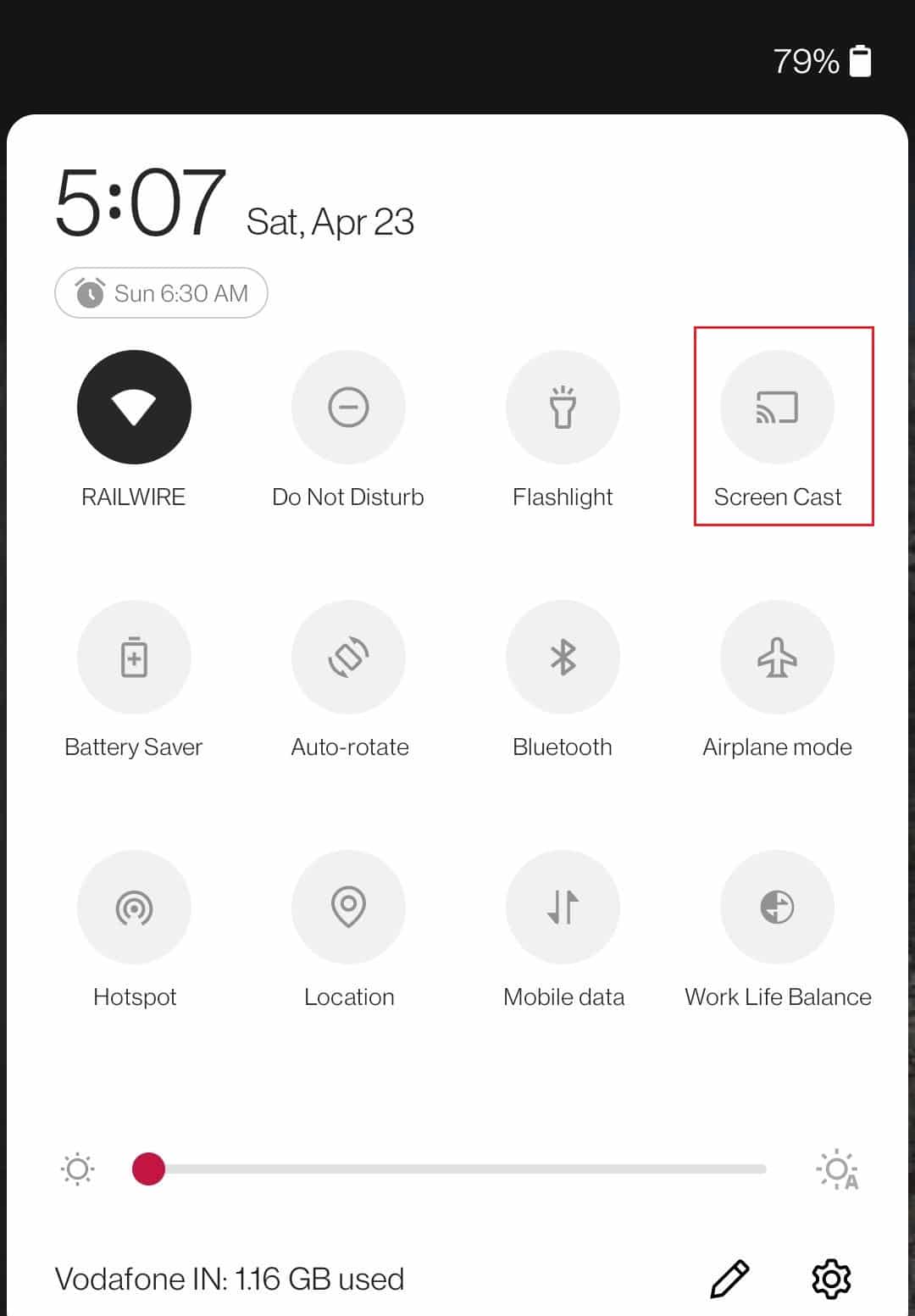
Jika Anda tidak memiliki opsi pemeran di perangkat Anda, ikuti poin yang diberikan:
- Anda dapat membuatnya bekerja dengan bantuan perangkat lunak pihak ketiga dan solusi lainnya, tetapi tidak semua perangkat Android memiliki fungsi pencerminan layar asli. Baca aplikasi pencerminan layar terbaik dari Android ke Roku.
- Chromecast adalah salah satu fitur paling populer untuk melakukan pencerminan layar dengan benar di ponsel cerdas Anda. Ini tersedia di aplikasi Google Home . Anda bisa mendapatkannya dari Google Play Store.
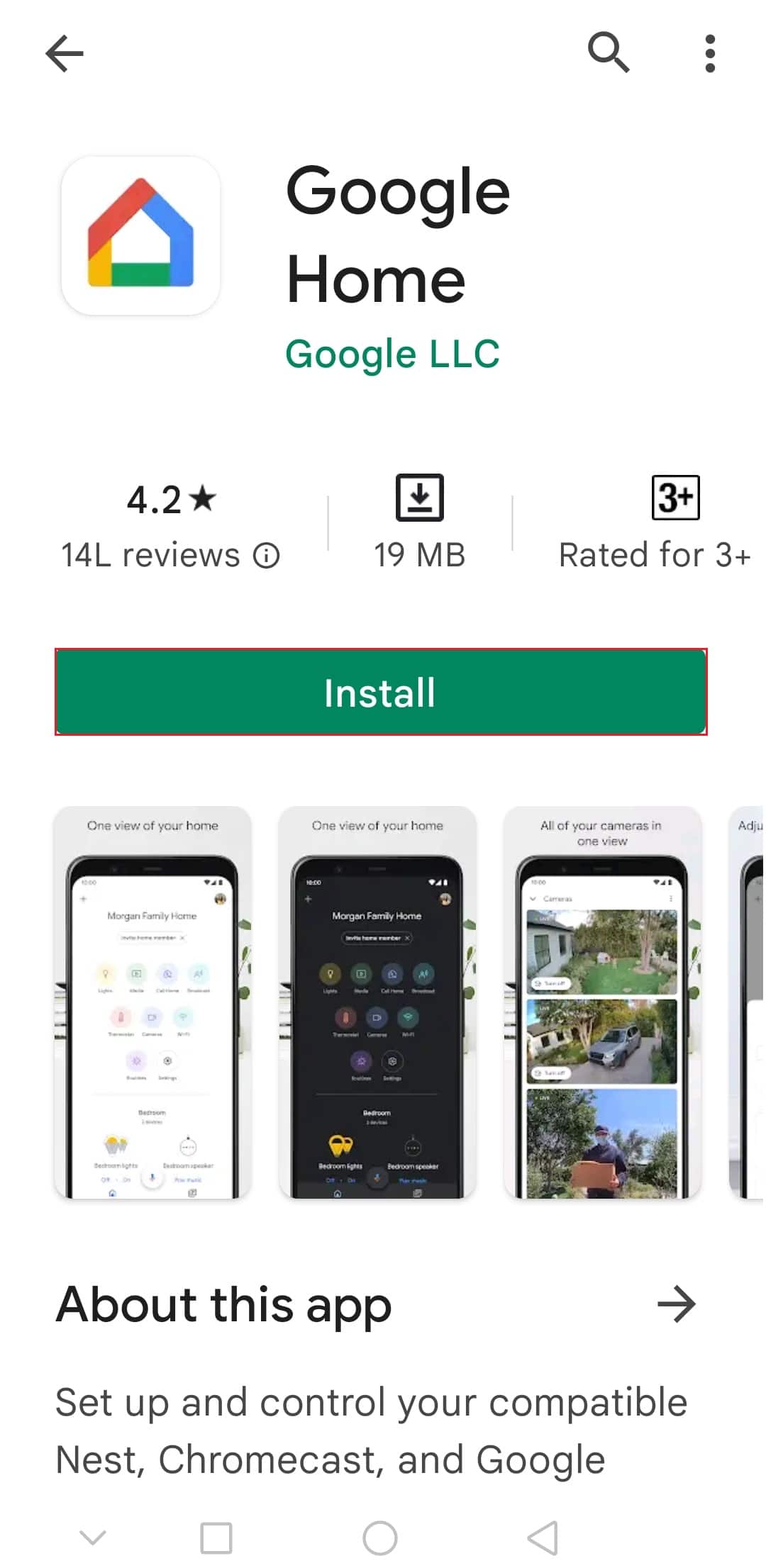
Baca Juga: Cara Mencerminkan Layar Android atau iPhone Anda ke Chromecast
Opsi II: Di TV
TV diperlukan untuk pencerminan layar seperti halnya smartphone. TV Anda harus kompatibel dengan teknologi tersebut.
- Pencerminan layar tersedia di sebagian besar TV pintar baru. Namun, beberapa televisi lama tidak memiliki kemampuan ini .
- Selain itu, Anda mungkin menonaktifkan pencerminan layar di TV , secara default.
Berikut cara memperbaiki pencerminan layar yang tidak berfungsi di TV:
1. Jika Anda ingin menggunakan televisi untuk pencerminan layar, Anda harus meluangkan waktu untuk menyelidiki televisi yang kompatibel dengan pencerminan layar sebelum membelinya.
2. Jika TV Anda memiliki konektor HDMI , Anda beruntung, karena Chromecast atau perangkat mirror casting pihak ketiga lainnya dapat membuatnya berfungsi dengan harga murah.

3. Dalam keadaan ini, opsi lain yang layak adalah menggunakan Android TV Boxes .
4. Banyak TV memiliki tombol pencerminan layar khusus pada remote control , yang harus ditekan untuk memulai pencerminan layar.
5. Mematikan dan menghidupkan TV, router, dan ponsel cerdas Anda mungkin juga diperlukan untuk mengatur ulang jaringan.


6. Hubungi produsen perangkat Anda dan beri tahu mereka jika Anda tidak dapat menyaring monitor cermin di perangkat mereka.
7. Navigasikan ke Pengaturan TV > Jaringan & Internet . Matikan sakelar & matikan untuk menyambung kembali ke Wi-Fi di ponsel Anda.
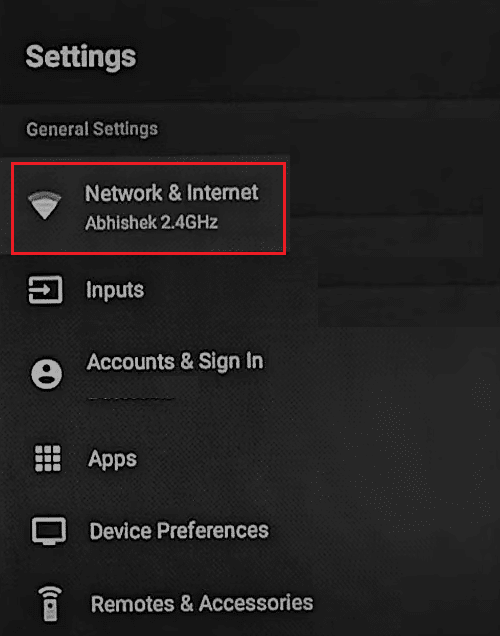
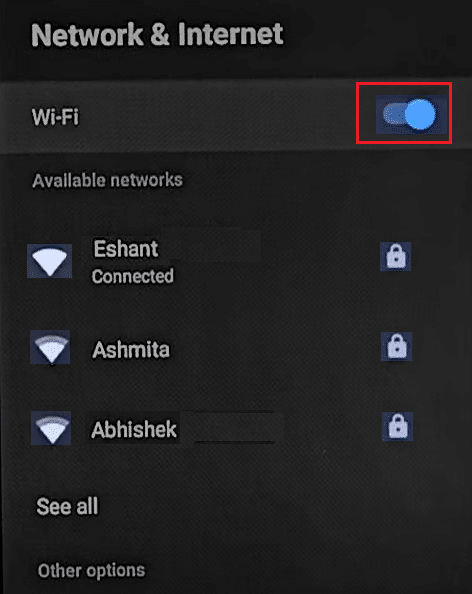
Baca Juga: Memperbaiki Masalah Pencerminan Layar Amazon Firestick
Cara Memperbaiki Pencerminan Layar Terjebak pada Masalah Penyambungan
Banyak orang di seluruh dunia mengklaim bahwa ponsel mereka berhenti pada tahap koneksi dari prosedur pemasangan TV. Anda dapat mencoba beberapa solusi berbeda untuk masalah ini:
1. Sambungkan kembali ke Wi-Fi di perangkat Anda seperti yang digambarkan di bawah ini.
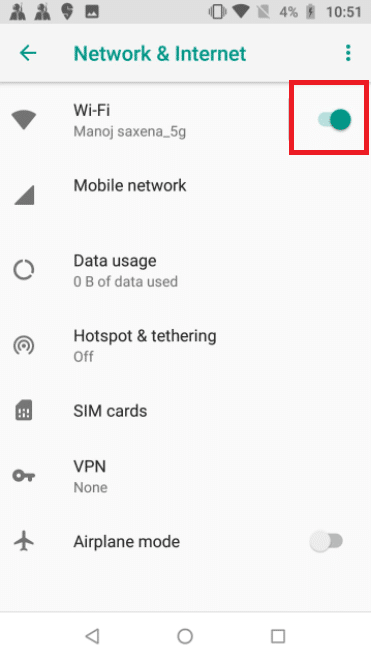
2. Anda juga dapat mencabut TV atau mencabut kabel listrik . Setelah beberapa menit, mulai ulang dan tautkan ke ponsel Anda.

3. Jika ponsel cerdas Anda tidak sesuai, gunakan aplikasi mirror casting pihak ketiga .
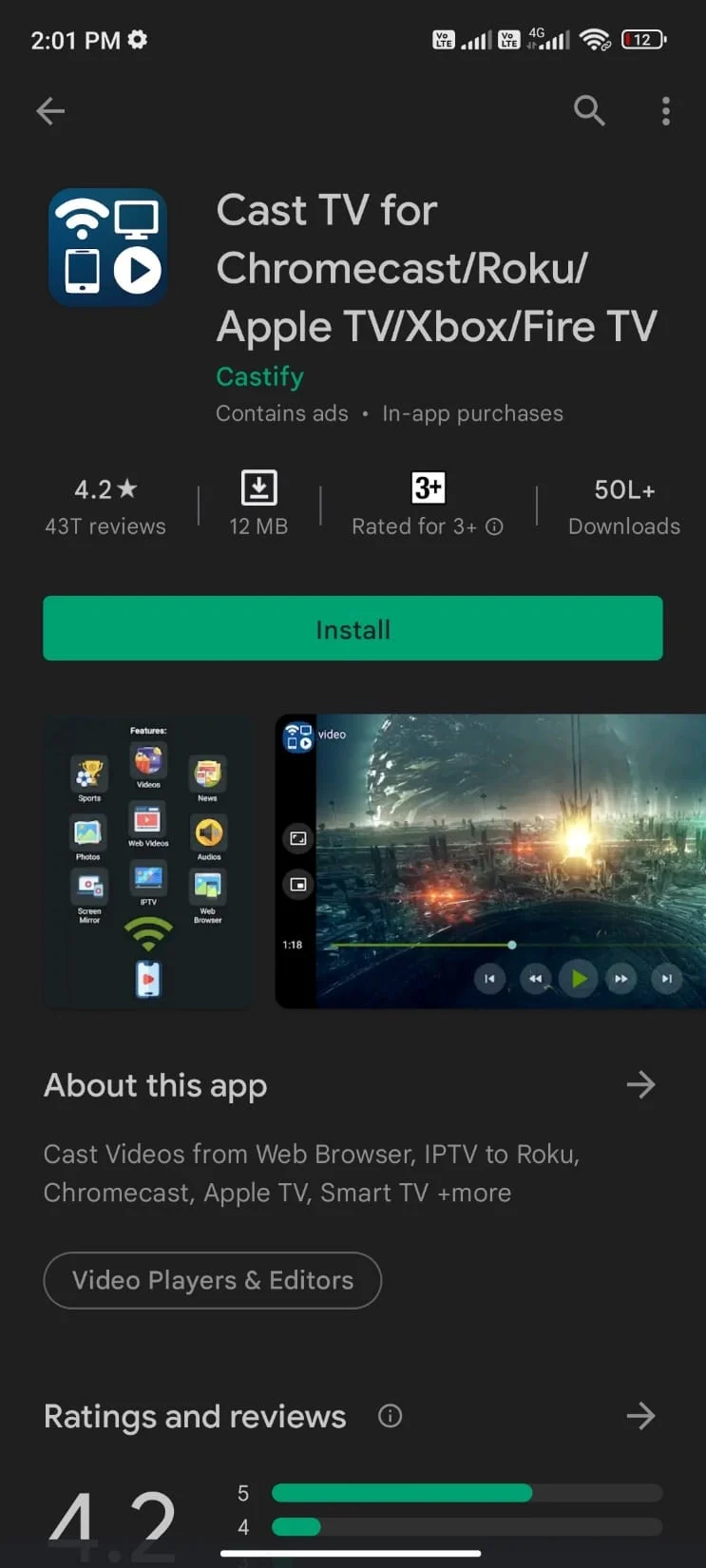
Cara Memperbaiki Tidak Ada Masalah Suara
Salah satu masalah paling umum dengan mirroring layar adalah tidak adanya suara. Ikuti petunjuk mudah ini untuk mengatasi masalah yang sering ditemui ini.
1. Periksa atau ubah output suara pada ponsel cerdas Anda. Tingkatkan Volume dengan menyeret penggeser seperti yang ditunjukkan.
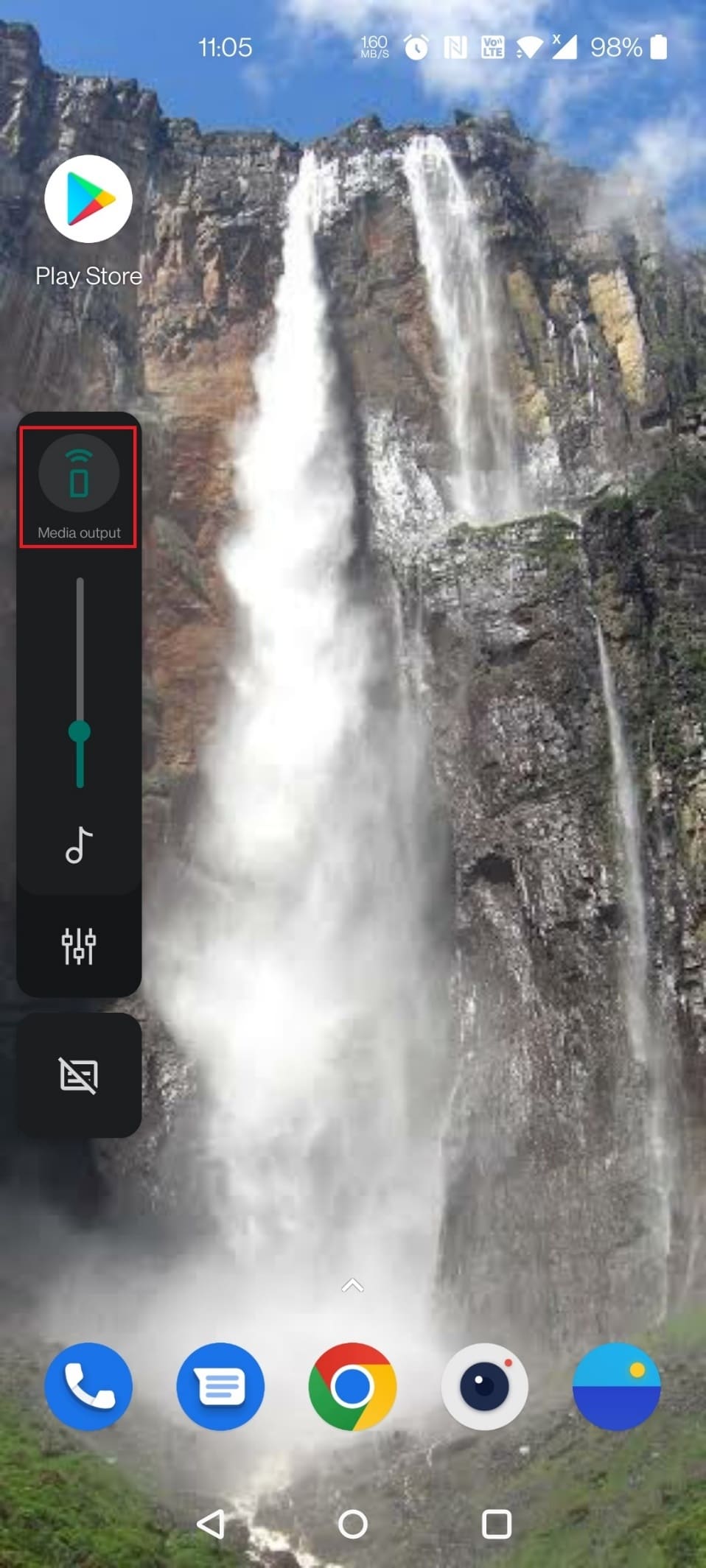
2. Selain itu, Anda dapat mengubah sumber audio di TV Anda.
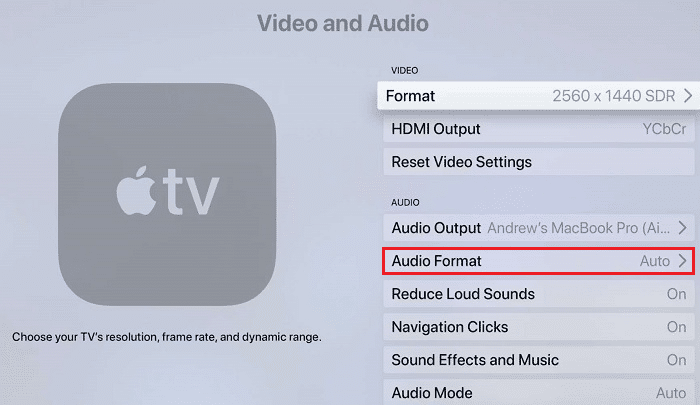
Baca Juga: Cara Mencerminkan Layar Android ke PC Anda tanpa Root
Cara Memperbaiki Masalah Pemutusan Sambungan yang Sering
Saat mencerminkan layar ponsel cerdas mereka di TV, banyak konsumen mengeluh tentang seringnya pemutusan sambungan. Lakukan pemeriksaan berikut:
1. Periksa untuk melihat apakah Wi-Fi dihidupkan di ponsel dan TV Anda.
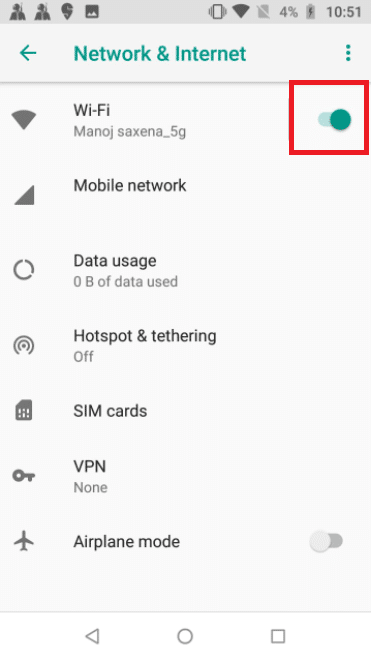
2. Pastikan smartphone dan televisi Anda berdekatan satu sama lain.
3. Pastikan mereka terhubung ke jaringan Wi-Fi yang sama .
Pertanyaan yang Sering Diajukan (FAQ)
Q1. Apa yang dimaksud dengan pencerminan layar?
Jawab: Pencerminan layar memungkinkan Anda melihat apa yang ada di perangkat ponsel Anda di layar lain, seperti monitor atau televisi .
Q2. Apa sebenarnya perbedaan antara screencasting dan mirroring?
Jawab: Meskipun kedua teknologi tersebut sebanding, mirroring terus-menerus mengirimkan data ke monitor untuk ditampilkan. Di sisi lain, screencasting memungkinkan semua informasi diunduh ke layar Anda untuk digunakan tanpa ponsel Anda.
Q3. Apakah layak menggunakan Bluetooth untuk merefleksikan layar Anda?
Jawab: Tidak , Bluetooth hanya dapat menyediakan data dalam jumlah terbatas pada satu waktu, yang tidak cukup.
Direkomendasikan:
- 20 Konsol Game Android Terbaik
- Perbaiki Layar Hitam Minecraft di Windows 10
- Cara Memperbaiki Masalah Koneksi Wi-Fi TV Samsung
- 10 Aplikasi Pencerminan Layar Terbaik untuk Android ke Roku
Kami harap Anda menemukan informasi ini berguna untuk memperbaiki pencerminan layar yang tidak berfungsi . Jika Anda memiliki pertanyaan atau komentar, silakan gunakan formulir di bawah ini.
